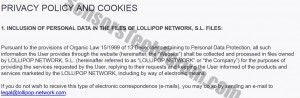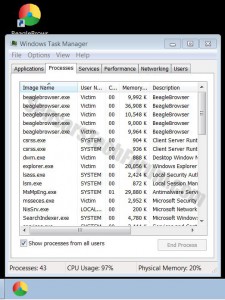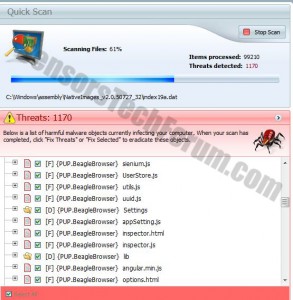| Nombre | Beagle Browser |
| Escribe | navegador web Ad-apoyado. |
| Descripción breve | Navegador Beagle promete detener la visualización de los anuncios no deseados. |
| Los síntomas | genera anuncios, puede ralentizar el PC. Causas redirecciones al azar que ocupan todo el hotlink screen.Creates varios accesos directos en el escritorio del usuario. |
| Método de distribución | Via paquetes de software gratuito (agrupación), o sitios web de software gratuito. |
| Herramienta de detección | Descargar SpyHunter, Para ver si su sistema se ha visto afectada por el navegador del beagle |
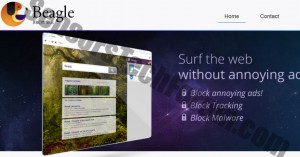 Navegador Beagle es un navegador web desarrollado por Lollipop Red S. L. Está basado en Google Chrome y se clasifica como un PUP con publicidad por los investigadores de seguridad. Originalmente se pretende eliminar todo el contenido anunciado los sitios web que son visitadas por ella. Sin embargo, no lo hace en absoluto. El navegador sospechoso Se ha observado que ejecutar una cantidad inusualmente alta de los procesos que pueden enlentece su PC, obtener información del usuario a través de cookies y modificar los valores particulares de PC. También, se ha informado que dejar varios procesos en el Administrador de tareas de Windows después de cerrarla y permanecer activo en la forma de una aplicación que se ejecuta en la bandeja de Windows.
Navegador Beagle es un navegador web desarrollado por Lollipop Red S. L. Está basado en Google Chrome y se clasifica como un PUP con publicidad por los investigadores de seguridad. Originalmente se pretende eliminar todo el contenido anunciado los sitios web que son visitadas por ella. Sin embargo, no lo hace en absoluto. El navegador sospechoso Se ha observado que ejecutar una cantidad inusualmente alta de los procesos que pueden enlentece su PC, obtener información del usuario a través de cookies y modificar los valores particulares de PC. También, se ha informado que dejar varios procesos en el Administrador de tareas de Windows después de cerrarla y permanecer activo en la forma de una aplicación que se ejecuta en la bandeja de Windows.
Navegador de Beagle - ¿Cómo lo instalo?
Hay varios métodos que Beagle navegador puede haber empleados para situarse en su PC. Uno de ellos es engañando a los usuarios a través de una redirección a descargarlo e instalarlo en el ordenador manualmente. La forma en sí y más probable de la instalación en un PC es por ‘agrupación’. Esto significa que Beagle navegador puede haber llegado como un país libre ‘extra’, junto con cualquier otro programa que pueda haber instalado en breve. La mayoría de los usuarios tienden a saltarse algunos pasos de instalación en su prisa por instalar un programa, y es así como programas como el navegador Beagle pueden caer en el PC.
Navegador beagle - ¿Qué hace?
Una vez instalado en el ordenador afectado, beagle navegador emplea varios tipos de galletas - cookies de seguimiento persistentes, cookies de sesión, y cookies de publicidad. Todos ellos se mencionan en su política de privacidad, junto con la afirmación de que puedan recoger cualquier usuario introduce información específica. Esto es complicado debido a que tal información puede o no puede ser información personal del usuario.
Inmediatamente después de la instalación, Beagle navegador puso varios iconos en el escritorio que fueron conduciendo a los sitios web más utilizados. Estos iconos fueron hotlinks que se han abierto a través del propio navegador.
Las primeras veces que se inició, Beagle navegador no mostró ningún anuncio, pero no bloqueó ningún anuncio de sitio según lo prometido. Sin embargo después de haber sido iniciado por tercera vez, una nueva página web interruptiva muy molesto apareció, la publicidad de un sitio web de juegos de azar en línea con la inscripción gratuita. En la descripción de la página web, Dijo ‘Powered by Browser Beagle.’ Así, línea de fondo, no sólo que no bloqueó cualquier tipo de publicidad, pero también causó redirecciones al azar a los sitios web que pueden o no estar estafando al usuario que introduzca sus datos personales que el sitio de terceros pueden recopilar y utilizar con fines maliciosos.
Otro detalle sospechoso que se dio cuenta cuando el navegador se ha instalado en el ordenador era el hecho de que corría el doble de los procesos del Administrador de tareas de Windows. Cuando el navegador se cierra, todavía había algunos procesos que se ejecutan en Windows Task Manager.
Cuando se investigaron aún más aquellos procesos .exe, se descubrió que el navegador se pasó una extensión familiarizado mientras cerrada, igual a otro navegador sospechoso – Tortuga. Esta extensión se va por el nombre de ‘cuadro multifunción’, que no estaba presente en la Chrome://lista de extensiones. Omnibox puede recoger las pulsaciones del teclado para mejorar la relevancia de la búsqueda para el usuario. Según algunos investigadores, puede ser común para esta extensión que se ejecuta en segundo plano mientras el navegador web en sí está siendo cerrada. Es una extensión muy útil. Sin embargo, es una mala señal que está siendo utilizado por un navegador que muestra redirecciones repentinos y los anuncios que conducen a sospechosos terceros.
Cuando la máquina de ensayo se analizan en busca de software malicioso, todos los archivos asociados con este navegador se identificaron como archivos de programa de un programa potencialmente no deseados o PUP.
Tenga mucho cuidado con lo que se introduce y los sitios web que usted visita en la web. Los profesionales de TI recomiendan para mantenerse al día con las últimas aplicaciones sospechosas e instalar un programa de escaneo anti-malware de confianza que va a proteger activamente su PC.
La eliminación manual del explorador Beagle
En caso de que haya decidido que no tiene ningún uso del navegador beagle, tener en cuenta que usted debe desinstalarlo manualmente primera. Hacer esto, por favor, siga el tutorial paso a paso por debajo. Desde Beagle navegador puede dejar algunos objetos en el equipo en varios lugares, la mejor solución que evita la reinstalación completa de su sistema operativo o el costoso proceso hora de buscar manualmente para ellos es una herramienta anti-malware particular que erradicar tales PUP automáticamente.

Escáner Spy Hunter sólo detectará la amenaza. Si desea que la amenaza se elimine de forma automática, usted necesita comprar la versión completa de la herramienta anti-malware.Obtenga más información sobre la herramienta de SpyHunter Anti-Malware / Cómo desinstalar SpyHunter
- Ventanas
- Mac OS X
- Google Chrome
- Mozilla Firefox
- Microsoft Edge
- Safari
- Internet Explorer
- Detener Push Pop-ups
Cómo quitar el navegador Beagle de Windows.
Paso 1: Exploración para el navegador Beagle con la herramienta de SpyHunter Anti-Malware



Paso 2: Inicie su PC en modo seguro





Paso 3: Navegador de desinstalación de Beagle y el software relacionado desde Windows
Pasos de desinstalación para Windows 11



Pasos de desinstalación para Windows 10 y versiones anteriores
Aquí es un método en pocos y sencillos pasos que debe ser capaz de desinstalar la mayoría de los programas. No importa si usted está utilizando Windows 10, 8, 7, Vista o XP, esos pasos conseguirán el trabajo hecho. Arrastrando el programa o su carpeta a la papelera de reciclaje puede ser una muy mala decisión. Si lo haces, partes y piezas del programa se quedan atrás, y que puede conducir a un trabajo inestable de su PC, errores con las asociaciones de tipo de archivo y otras actividades desagradables. La forma correcta de obtener un programa de ordenador es de desinstalarla. Para hacer eso:


 Siga las instrucciones anteriores y se le desinstalar correctamente la mayoría de los programas.
Siga las instrucciones anteriores y se le desinstalar correctamente la mayoría de los programas.
Paso 4: Limpiar cualquier registro, Created by Beagle Browser on Your PC.
Los registros normalmente dirigidos de máquinas Windows son los siguientes:
- HKEY_LOCAL_MACHINE Software Microsoft Windows CurrentVersion Run
- HKEY_CURRENT_USER Software Microsoft Windows CurrentVersion Run
- HKEY_LOCAL_MACHINE Software Microsoft Windows CurrentVersion RunOnce
- HKEY_CURRENT_USER Software Microsoft Windows CurrentVersion RunOnce
Puede acceder a ellos abriendo el editor del registro de Windows y eliminar cualquier valor, creado por Navegador Beagle existe. Esto puede ocurrir siguiendo los pasos debajo:


 Propina: Para encontrar un valor creado por virus, usted puede hacer clic derecho sobre él y haga clic "Modificar" para ver qué archivo que está configurado para ejecutarse. Si esta es la ubicación del archivo de virus, quitar el valor.
Propina: Para encontrar un valor creado por virus, usted puede hacer clic derecho sobre él y haga clic "Modificar" para ver qué archivo que está configurado para ejecutarse. Si esta es la ubicación del archivo de virus, quitar el valor.
Guía de eliminación de video para Beagle Browser (Ventanas).
Deshazte del navegador Beagle de Mac OS X.
Paso 1: Desinstalar navegador Beagle y eliminar archivos y objetos relacionados





Mac le mostrará una lista de elementos que se inicia automáticamente cuando se conecte. Busque cualquier aplicaciones sospechosas idénticos o similares a Navegador Beagle. Compruebe la aplicación que desea detener la ejecución de forma automática y luego seleccione en el Minus ("-") icono para ocultarlo.
- Ir Descubridor.
- En la barra de búsqueda, escriba el nombre de la aplicación que desea eliminar.
- Por encima de la barra de búsqueda cambiar los dos menús desplegables para "Sistema de Archivos" y "Están incluidos" de manera que se puede ver todos los archivos asociados con la aplicación que desea eliminar. Tenga en cuenta que algunos de los archivos no pueden estar relacionados con la aplicación así que mucho cuidado, que los archivos que elimine.
- Si todos los archivos que están relacionados, sostener el ⌘ + A para seleccionar y luego los llevan a "Basura".
En caso de que no se puede eliminar a través del explorador Beagle Paso 1 encima:
En caso de que usted no puede encontrar los archivos de virus y objetos en sus solicitudes u otros lugares que hemos mostrado anteriormente, puede buscar manualmente para ellos en las bibliotecas de su Mac. Pero antes de hacer esto, Por favor, lea la declaración de abajo:



Puede repetir el mismo procedimiento con los siguientes Biblioteca directorios:
→ ~ / Library / LaunchAgents
/Library / LaunchDaemons
Propina: ~ es allí a propósito, porque conduce a más LaunchAgents.
Paso 2: Busque y elimine archivos del navegador Beagle de su Mac
Cuando se enfrentan a problemas en su Mac como resultado de scripts y programas no deseados, como Navegador Beagle, la forma recomendada de eliminar la amenaza es mediante el uso de un programa anti-malware. SpyHunter para Mac ofrece funciones de seguridad avanzadas junto con otros módulos que mejorarán la seguridad de su Mac y la protegerán en el futuro.
Guía de eliminación de video para Beagle Browser (Mac)
Eliminar Beagle Browser de Google Chrome.
Paso 1: Inicie Google Chrome y abra el menú desplegable

Paso 2: Mueva el cursor sobre "Instrumentos" y luego desde el menú ampliado elegir "Extensiones"

Paso 3: Desde el abierto "Extensiones" Menú localizar la extensión no deseada y haga clic en su "Quitar" botón.

Paso 4: Después se retira la extensión, reiniciar Google Chrome cerrando desde el rojo "X" botón en la esquina superior derecha y empezar de nuevo.
Borrar el navegador Beagle de Mozilla Firefox.
Paso 1: Inicie Mozilla Firefox. Abra la ventana del menú:

Paso 2: Seleccione el "Complementos" icono en el menú.

Paso 3: Seleccione la extensión no deseada y haga clic "Quitar"

Paso 4: Después se retira la extensión, reinicie Mozilla Firefox cerrando desde el rojo "X" botón en la esquina superior derecha y empezar de nuevo.
Desinstalar el navegador Beagle de Microsoft Edge.
Paso 1: Inicie el navegador Edge.
Paso 2: Abra el menú desplegable haciendo clic en el icono en la esquina superior derecha.

Paso 3: En el menú desplegable seleccione "Extensiones".

Paso 4: Elija la extensión sospechosa de ser maliciosa que desea eliminar y luego haga clic en el ícono de ajustes.

Paso 5: Elimine la extensión maliciosa desplazándose hacia abajo y luego haciendo clic en Desinstalar.

Eliminar Beagle Browser de Safari
Paso 1: Inicie la aplicación Safari.
Paso 2: Después de solo pasar el cursor del ratón a la parte superior de la pantalla, haga clic en el texto de Safari para abrir su menú desplegable.
Paso 3: En el menú, haga clic en "Preferencias".

Paso 4: Después de esto, seleccione la pestaña 'Extensiones'.

Paso 5: Haga clic una vez en la extensión que desea eliminar.
Paso 6: Haga clic en 'Desinstalar'.

Una ventana emergente aparecerá que pide la confirmación para desinstalar la extensión. Seleccionar 'Desinstalar' otra vez, y el navegador Beagle será eliminada.
Elimina el navegador Beagle de Internet Explorer.
Paso 1: Inicie Internet Explorer.
Paso 2: Haga clic en el ícono de ajustes con la etiqueta 'Herramientas' para abrir el menú desplegable y seleccione 'Administrar complementos'

Paso 3: En la ventana 'Administrar complementos'.

Paso 4: Seleccione la extensión que desea eliminar y luego haga clic en 'Desactivar'. Aparecerá una ventana emergente para informarle de que está a punto de desactivar la extensión seleccionada, y algunos más complementos podrían estar desactivadas, así. Deje todas las casillas marcadas, y haga clic en 'Desactivar'.

Paso 5: Después de la extensión no deseada se ha eliminado, reinicie Internet Explorer cerrándolo desde el botón rojo 'X' ubicado en la esquina superior derecha y vuelva a iniciarlo.
Elimine las notificaciones automáticas de sus navegadores
Desactivar las notificaciones push de Google Chrome
Para deshabilitar las notificaciones push del navegador Google Chrome, por favor, siga los siguientes pasos:
Paso 1: Ir Ajustes en Chrome.

Paso 2: En la configuración de, seleccione “Ajustes avanzados":

Paso 3: Haga clic en "Configuración de contenido":

Paso 4: Abierto "Notificaciones":

Paso 5: Haga clic en los tres puntos y elija Bloquear, Editar o quitar opciones:

Eliminar notificaciones push en Firefox
Paso 1: Ir a Opciones de Firefox.

Paso 2: Ir a la configuración", escriba "notificaciones" en la barra de búsqueda y haga clic en "Ajustes":

Paso 3: Haga clic en "Eliminar" en cualquier sitio en el que desee que desaparezcan las notificaciones y haga clic en "Guardar cambios"

Detener notificaciones push en Opera
Paso 1: En ópera, prensa ALT + P para ir a Configuración.

Paso 2: En Configuración de búsqueda, escriba "Contenido" para ir a Configuración de contenido.

Paso 3: Abrir notificaciones:

Paso 4: Haz lo mismo que hiciste con Google Chrome (explicado a continuación):

Elimina las notificaciones automáticas en Safari
Paso 1: Abrir preferencias de Safari.

Paso 2: Elija el dominio desde el que desea que desaparezcan las ventanas emergentes push y cámbielo a "Negar" de "Permitir".
Beagle Browser-FAQ
What Is Beagle Browser?
La amenaza Beagle Browser es adware o virus de la redirección de navegador.
Puede ralentizar significativamente su computadora y mostrar anuncios. La idea principal es que su información sea probablemente robada o que aparezcan más anuncios en su dispositivo..
Los creadores de dichas aplicaciones no deseadas trabajan con esquemas de pago por clic para que su computadora visite sitios web de riesgo o de diferentes tipos que pueden generarles fondos.. Es por eso que ni siquiera les importa qué tipo de sitios web aparecen en los anuncios.. Esto hace que su software no deseado sea indirectamente riesgoso para su sistema operativo..
What Are the Symptoms of Beagle Browser?
Hay varios síntomas que se deben buscar cuando esta amenaza en particular y también las aplicaciones no deseadas en general están activas:
Síntoma #1: Su computadora puede volverse lenta y tener un bajo rendimiento en general.
Síntoma #2: Tienes barras de herramientas, complementos o extensiones en sus navegadores web que no recuerda haber agregado.
Síntoma #3: Ves todo tipo de anuncios, como resultados de búsqueda con publicidad, ventanas emergentes y redireccionamientos para que aparezcan aleatoriamente.
Síntoma #4: Ves aplicaciones instaladas en tu Mac ejecutándose automáticamente y no recuerdas haberlas instalado.
Síntoma #5: Ve procesos sospechosos ejecutándose en su Administrador de tareas.
Si ve uno o más de esos síntomas, entonces los expertos en seguridad recomiendan que revise su computadora en busca de virus.
¿Qué tipos de programas no deseados existen??
Según la mayoría de los investigadores de malware y expertos en ciberseguridad, las amenazas que actualmente pueden afectar su dispositivo pueden ser software antivirus falso, adware, secuestradores de navegador, clickers, optimizadores falsos y cualquier forma de programas basura.
Qué hacer si tengo un "virus" como el navegador Beagle?
Con pocas acciones simples. Primero y ante todo, es imperativo que sigas estos pasos:
Paso 1: Encuentra una computadora segura y conectarlo a otra red, no en el que se infectó tu Mac.
Paso 2: Cambiar todas sus contraseñas, a partir de sus contraseñas de correo electrónico.
Paso 3: Habilitar autenticación de dos factores para la protección de sus cuentas importantes.
Paso 4: Llame a su banco para cambiar los datos de su tarjeta de crédito (código secreto, etc) si ha guardado su tarjeta de crédito para compras en línea o ha realizado actividades en línea con su tarjeta.
Paso 5: Asegurate que llame a su ISP (Proveedor de Internet u operador) y pedirles que cambien su dirección IP.
Paso 6: Cambia tu Contraseña de wifi.
Paso 7: (Opcional): Asegúrese de escanear todos los dispositivos conectados a su red en busca de virus y repita estos pasos para ellos si se ven afectados.
Paso 8: Instalar anti-malware software con protección en tiempo real en cada dispositivo que tenga.
Paso 9: Trate de no descargar software de sitios de los que no sabe nada y manténgase alejado de sitios web de baja reputación en general.
Si sigue estas recomendaciones, su red y todos los dispositivos se volverán significativamente más seguros contra cualquier amenaza o software invasivo de información y estarán libres de virus y protegidos también en el futuro.
How Does Beagle Browser Work?
Una vez instalado, Beagle Browser can recolectar datos usando rastreadores. Estos datos son sobre tus hábitos de navegación web., como los sitios web que visita y los términos de búsqueda que utiliza. Luego se utiliza para dirigirle anuncios o para vender su información a terceros..
Beagle Browser can also descargar otro software malicioso en su computadora, como virus y spyware, que puede usarse para robar su información personal y mostrar anuncios riesgosos, que pueden redirigir a sitios de virus o estafas.
Is Beagle Browser Malware?
La verdad es que los programas basura (adware, secuestradores de navegador) no son virus, pero puede ser igual de peligroso ya que pueden mostrarle y redirigirlo a sitios web de malware y páginas fraudulentas.
Muchos expertos en seguridad clasifican los programas potencialmente no deseados como malware. Esto se debe a los efectos no deseados que pueden causar los PUP., como mostrar anuncios intrusivos y recopilar datos del usuario sin el conocimiento o consentimiento del usuario.
Acerca de la investigación del navegador Beagle
El contenido que publicamos en SensorsTechForum.com, esta guía práctica de eliminación de Beagle Browser incluida, es el resultado de una extensa investigación, trabajo duro y la dedicación de nuestro equipo para ayudarlo a eliminar el, problema relacionado con el adware, y restaurar su navegador y sistema informático.
¿Cómo llevamos a cabo la investigación en Beagle Browser??
Tenga en cuenta que nuestra investigación se basa en una investigación independiente. Estamos en contacto con investigadores de seguridad independientes, gracias a lo cual recibimos actualizaciones diarias sobre el último malware, adware, y definiciones de secuestradores de navegadores.
Además, the research behind the Beagle Browser threat is backed with VirusTotal.
Para comprender mejor esta amenaza en línea, Consulte los siguientes artículos que proporcionan detalles informados..